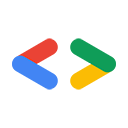Внимание : эта страница посвящена старым API Google, API данных Google. Она актуальна только для API, перечисленных в каталоге API данных Google , многие из которых были заменены новыми. Информацию о конкретном новом API см. в документации к нему. Информация об авторизации запросов с помощью нового API представлена в разделе «Аутентификация и авторизация учётных записей Google» .
Видео: посмотрите, как Тревор Джонс рассказывает об установке клиентской библиотеки, архитектуре библиотеки и разборе кода.
Обновлено в октябре 2008 г. (Оригинал написан Дэниелом Холевутом)
- Введение
- Предварительная установка
- Установка PHP
- Установка клиентской библиотеки Google Data PHP
- Проверка возможности доступа к файлам клиентской библиотеки
- Где узнать больше
- Приложение A: Редактирование пути PHP в файле конфигурации
php.ini - Приложение Б.: Использование PHP из командной строки
- Приложение C: Советы и решения
- История изменений
Введение
Клиентская библиотека Google Data PHP — это мощный набор классов, позволяющих взаимодействовать с API Google Data . В отличие от других наших клиентских библиотек, она входит в состав популярного фреймворка Zend Framework, но её также можно загрузить отдельно. Как и другие наши клиентские библиотеки, она имеет открытый исходный код и разработана с учётом простоты и эффективности, что позволяет вам быстро приступить к работе над проектами.
Предварительная установка
Возможно, PHP уже установлен на вашем компьютере разработки или веб-сервере, поэтому первым шагом будет проверка этого факта и проверка актуальности версии PHP для использования клиентской библиотеки. Самый простой способ проверить это — поместить новый файл в каталог на вашем сервере, доступный через веб. Введите в файл следующую информацию:
<?php phpinfo(); ?>
Затем убедитесь, что он доступен из интернета, установив соответствующие разрешения, и перейдите к нему в браузере. Если PHP установлен и ваш сервер может отображать PHP-страницы, вы должны увидеть что-то похожее на скриншот ниже:
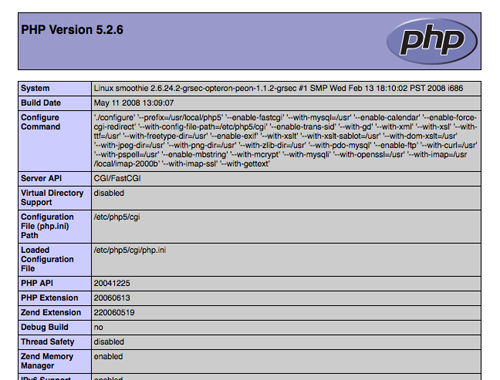
На снимке экрана показана страница информации о PHP. На этой странице указана установленная версия PHP (в данном случае 5.2.6), а также включённые расширения (в разделе «Настройка команд») и расположение внутреннего файла конфигурации PHP (в разделе «Загруженный файл конфигурации»). Если страница не отображается или ваша версия PHP старше 5.1.4, вам необходимо установить или обновить PHP. В противном случае вы можете пропустить следующий раздел и перейти к установке клиентской библиотеки PHP .
Примечание: Если у вас есть доступ к командной строке и вы планируете использовать PHP для запуска скриптов командной строки, см. раздел «Командная строка PHP» в этой статье.
Установка PHP
Установка немного различается в зависимости от платформы, поэтому важно следовать инструкциям для вашей платформы. Прежде чем мы углубимся в детали, стоит отметить, что предустановленные пакеты, включающие веб-сервер Apache, базу данных MySQL и PHP, приобрели большую популярность. Для Windows, Mac OS X и Linux существует проект XAMPP . Пользователи Mac OS X также могут использовать проект MAMP . Оба этих пакета поддерживают OpenSSL в PHP (необходимый для взаимодействия с аутентифицированными лентами).
Если вы устанавливаете PHP, следуя инструкциям ниже, убедитесь, что вы также установили и включили поддержку OpenSSL. Подробнее об этом можно узнать в разделе OpenSSL на сайте PHP. В следующих разделах подробно описывается установка PHP отдельно.
В Windows
Самый простой способ установить или обновить PHP в Windows — воспользоваться установщиком PHP, доступным на странице загрузок PHP.
- Выберите вариант установщика PHP (в разделе исполняемых файлов Windows), соответствующий последней версии PHP, и разрешите его загрузку.
- Откройте установщик и следуйте инструкциям мастера установки.
- При появлении запроса мастера выберите веб-сервер, установленный в вашей системе, чтобы настроить сервер для работы с PHP.
- Проверьте установку, выполнив действия, описанные в разделе выше .
В Mac OS X
PHP входит в состав OS X, но перед его использованием необходимо обновиться до последней версии. Для обновления можно установить любой из нескольких бесплатных бинарных пакетов или скомпилировать его самостоятельно. Подробнее см. на странице документации PHP об установке в Mac OS X.
После установки или иной настройки OS X проверьте установку, выполнив действия, описанные в разделе «Предварительная установка» данного документа.
На Linux
В зависимости от дистрибутива Linux, для установки PHP может быть предусмотрен встроенный или простой в использовании вариант. Например, в Ubuntu вы можете воспользоваться менеджером пакетов или просто ввести в терминале следующее:
sudo apt-get install php5
Если в вашем дистрибутиве Linux отсутствует пакетная установка, необходимо выполнить установку из исходного кода. Подробные инструкции по компиляции PHP для Apache 1.3 и Apache 2 доступны на PHP . На PHP.net также есть инструкции для других серверов.
Установка клиентской библиотеки Google Data PHP
Теперь, когда у вас установлена рабочая версия PHP, пришло время установить клиентскую библиотеку. Клиентская библиотека входит в состав Zend Framework с открытым исходным кодом, но её также можно загрузить отдельно . Если у вас уже установлена Zend Framework (версии 1.6 или выше), установку можно пропустить, поскольку Google Data Client Library уже включена в комплект. Однако использование последней версии фреймворка гарантирует наличие всех новых функций и исправлений ошибок, поэтому обычно рекомендуется использовать её.
Загрузка полного фреймворка предоставит вам доступ не только к клиентской библиотеке Google Data, но и ко всему остальному фреймворку. Сама клиентская библиотека использует несколько других классов, входящих в состав Zend Framework, но нет необходимости загружать весь фреймворк, поскольку мы включили их в отдельный загружаемый файл.
- Загрузите файлы клиентской библиотеки данных Google . (Найдите на этой странице «API данных Google».)
- Распакуйте загруженные файлы. Должны быть созданы четыре подкаталога:
-
demos— примеры приложений -
documentation— Документация по файлам клиентской библиотеки -
library— исходные файлы клиентской библиотеки. -
tests— Файлы модульных тестов для автоматизированного тестирования.
-
- Добавьте местоположение папки
libraryв ваш PHP-путь (см. следующий раздел )
Проверка возможности доступа к файлам клиентской библиотеки
Последний шаг — убедиться, что вы можете ссылаться на файлы клиентской библиотеки PHP и включать их из каталога, в котором вы собираете свой проект. Это достигается установкой переменной include_path в конфигурационном файле PHP ( php.ini ). Переменная include_path содержит номер каталога, который PHP просматривает при выполнении оператора require или include , подключающего внешние классы, библиотеки или файлы в текущий скрипт, аналогично оператору import в Java. Вам необходимо добавить путь к файлам клиентской библиотеки к тому, что уже установлено в include_path . Это можно сделать двумя способами (оба подробно описаны ниже):
- На постоянной основе установите директиву
include_pathв файле конфигурацииphp.iniиз командной строки — требуются права доступа к оболочке и права на запись. - Установите переменную пути
include_pathна уровне «для каждого каталога» — требуется веб-сервер Apache и возможность создавать файлы.htaccess. - Используйте функцию
set_include_path()для динамической установки пути включения в ваши скрипты — ее можно задать динамически в каждом из ваших файлов .php.
Если у вас есть доступ к командной оболочке и разрешение на запись в файл php.ini (или вы пишете код на локальном компьютере), просто следуйте инструкциям в приложении A. Если вы используете веб-сервер Apache и можете создавать файлы .htaccess , то можете установить переменную include_path на уровне «для каждого каталога». Это означает, что все файлы в каталоге, с которым вы работаете, автоматически смогут ссылаться на каталог клиентской библиотеки.
Вы можете указать параметры конфигурации PHP, как показано во фрагменте ниже:
# This works for PHP5 in both Apache versions 1 and 2 <IfModule mod_php5.c> php_value include_path ".:/usr/local/lib/php:/path/to/ZendGdata/library" </IfModule>
Примечание: более подробную информацию об изменении параметров конфигурации см. в руководстве по PHP .
Если у вас нет доступа к серверу через командную оболочку и вы не можете изменять или создавать файлы .htaccess, вы всегда можете воспользоваться функцией set_include_path . Обратите внимание, что у вас может быть уже задано какое-либо значение для include_path , поэтому рекомендуется следовать приведенной ниже схеме для добавления новых значений вместо того, чтобы перезаписывать весь путь:
$clientLibraryPath = '/path/to/ZendGdata/library'; $oldPath = set_include_path(get_include_path() . PATH_SEPARATOR . $clientLibraryPath);
Примечание: более подробную информацию о функции set_include_path см. на страницах руководства PHP .
Запуск проверки установки PHP
Чтобы убедиться, что путь к файлам включений задан правильно, запустите скрипт проверки установки PHP. Просто скопируйте и вставьте содержимое этого файла в новый файл в каталоге на вашем сервере, доступном через веб, и откройте его в браузере. Если вы видите вывод, подобный приведённому ниже, значит, всё настроено правильно, и вы готовы к использованию клиентской библиотеки PHP:
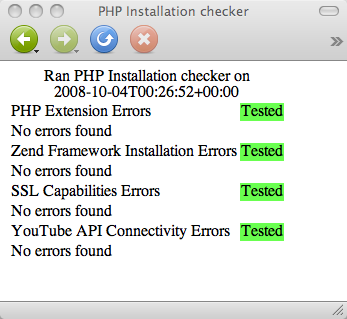
Если вы видите ошибки (как на снимке экрана ниже), убедитесь, что вы следуете инструкциям. Возможно, у вас отсутствуют расширения или ваш путь к файлу по-прежнему задан неправильно. Помните, что для вступления изменений в силу может потребоваться перезапуск сервера. Это применимо только в том случае, если вы действительно редактируете файл php.ini . На снимке экрана ниже показано, что include_path имеет значение /path/to/nowhere :
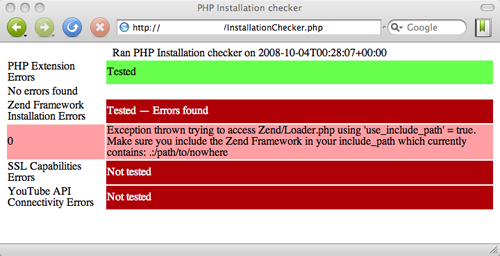
Примечание: Обратите внимание, что средство проверки установки PHP последовательно проверяет следующее: (1) установлены ли необходимые расширения PHP, (2) указывает ли include_path на каталог клиентской библиотеки PHP, (3) возможно ли устанавливать SSL-соединения и, наконец, возможно ли установить соединение с YouTube Data API . Если какой-либо тест не пройден, остальные тесты не будут запущены.
Теперь, когда клиентская библиотека установлена, пришло время попробовать запустить примеры.
Запуск образцов
В корне каталога Zend/Gdata находится папка с демонстрационными примерами, которые помогут вам начать работу. Некоторые из этих примеров предназначены для запуска из командной строки , например, demos/Zend/Gdata/Blogger.php и demos/Zend/Gdata/Spreadsheet-ClientLogin.php , и вы можете запустить их с помощью php /path/to/example . Остальные примеры можно запустить как из командной строки, так и из веб-браузера. Если вы хотите просмотреть их в браузере, их следует поместить в любой каталог, который вы используете для обслуживания веб-страниц. Эти примеры должны дать базовое представление о том, как писать и запускать приложения Google Data, но когда вы будете готовы к большему, для пытливого программиста есть другие ресурсы.
Примечание: Если вы заинтересованы в просмотре веб-демонстраций в Интернете, посетите сайт googlecodesamples.com и найдите приложения PHP.
Где узнать больше
Информацию о классах, входящих в клиентскую библиотеку, лучше всего искать в справочнике API на сайте Zend Framework. Убедитесь, что в раскрывающемся списке выбран пакет Zend_Gdata .
На этом этапе вы должны быть готовы начать писать код. Так что вперёд, пишите отличные приложения. Ждём ваших результатов!
Вы можете найти руководства для разработчиков PHP для следующих сервисов:
Поскольку PHP Client Library — проект с открытым исходным кодом, поддержка новых API постоянно добавляется. У каждого сервиса есть своя группа поддержки. Список доступных групп поддержки см. в разделе часто задаваемых вопросов .
Если вам нужна помощь в устранении неполадок с вызовами API, ознакомьтесь со статьями по отладке запросов API с помощью инструментов захвата сетевого трафика и по использованию прокси-серверов с API Google Data . Также доступно несколько статей по установке XAMPP в Linux и Windows . В дополнение ко всем этим статьям обязательно ознакомьтесь с публикациями о клиентской библиотеке PHP в блоге Google Data API Tips .
Приложение A: Редактирование пути PHP в файле конфигурации php.ini
Переменная PHP path содержит список расположений, которые PHP ищет при поиске дополнительных библиотек во время загрузки. Чтобы PHP мог загружать и получать доступ к файлам клиентской библиотеки PHP Google Data на вашем компьютере или сервере, их необходимо поместить в известное PHP расположение. В качестве альтернативы, расположение файлов необходимо добавить к вашему PHP-пути. Обратите внимание, что изменения в файле php.ini обычно требуют перезапуска сервера. Вы всегда можете проверить текущее значение переменной include_path , перейдя на страницу информации о PHP , обсуждавшуюся ранее . Найдите ячейку «Загруженный файл конфигурации» в первой таблице и путь к ней в столбце справа.
Примечание: Если вы используете PHP из командной строки, вам может потребоваться изменить дополнительную переменную пути. Обязательно ознакомьтесь с Приложением B: Использование PHP из командной строки .
Найдя файл php.ini , выполните следующие действия, чтобы добавить его к пути.
- Откройте файл
php.iniв вашем любимом текстовом редакторе. - Найдите строку, ссылающуюся на путь PHP, она должна начинаться с
include_path. - Добавьте путь, по которому вы сохранили Zend Framework, к списку уже существующих расположений, добавив к новому пути разделитель, назначенный вашей ОС (
:в Unix-подобных системах,;в Windows). Правильный путь в Unix-подобных системах будет выглядеть примерно так:/path1:/path2:/usr/local/lib/php/library
\path1;\path2;\php\library
- Сохраните и закройте файл.
Примечание: В Mac OS X Finder не предоставляет доступ к файлам, расположенным в системных каталогах, таких как каталог /etc . Поэтому проще всего редактировать их с помощью редактора командной строки, например vi или pico . Для этого используйте команду, например: pico /path/to/php.ini .
Приложение Б: Использование PHP из командной строки
Начиная с версии PHP 5, в PHP доступна утилита командной строки, называемая CLI (command line interpreter). С помощью этой утилиты можно запускать PHP-скрипты из командной строки. Это может быть полезно, если вы используете PHP локально на своём компьютере и ищете способы быстро протестировать некоторые скрипты. На вашем сервере, конечно же, для этого потребуется доступ к командной оболочке. Важно отметить, что PHP обычно использует два отдельных файла php.ini : один содержит параметры конфигурации для PHP, работающего на вашем сервере, а другой — конфигурации, используемые PHP при запуске из командной строки. Если вы хотите запускать демонстрационные приложения командной строки из клиентской библиотеки, вам также потребуется изменить файл php.ini командной строки.
Чтобы найти его, введите следующие команды в Unix-подобных системах (Mac OS X, Linux и других):
php -i | grep php.ini
В результате выполнения этой команды на вашем терминале должна отобразиться следующая информация:
Configuration File (php.ini) Path => /etc/php5/cli Loaded Configuration File => /etc/php5/cli/php.ini
Примечание: Конечно, фактическое расположение путей ( /etc/php... ) может отличаться в вашей системе.
Приложение C: Советы и решения
В этом разделе содержится краткое описание некоторых проблем, которые разработчики обнаружили при работе с PHP, а также соответствующие решения.
Проблема с расширением dom-xml в XAMPP
Клиентская библиотека PHP использует классы DOMDocument для преобразования XML-запросов и ответов в PHP-объекты. Расширение dom-xml может вызывать проблемы с обработкой XML и приводить к некорректным преобразованиям. Некоторые наши разработчики обнаружили, что при использовании XAMPP конструктор DOMDocument переопределяется вызовом старой функции, как описано на сайте PHP . Чтобы исправить эту проблему, убедитесь, что обработка XML не перезаписана в файле php.ini . Обязательно удалите ссылки на php_domxml.dll из файла конфигурации.
При использовании клиентской библиотеки запросы истекают по тайм-ауту
Если вы используете клиентскую библиотеку для выполнения довольно больших запросов, например, для загрузки видео в YouTube Data API , вам может потребоваться изменить параметр timeout в классе Zend_Http_Client . Это можно легко сделать, передав параметр $config во время создания экземпляра, который задаёт значение timeout отличное от 10 секунд по умолчанию:
// assuming your Zend_Http_Client already exists as $httpClient
// and that you want to change the timeout from the 10 second default to 30 seconds
$config = array('timeout' => 30);
$httpClient->setConfig($config);
Некоторые хостинг-провайдеры не разрешают устанавливать https-соединения со своих серверов.
Мы слышали, что некоторые хостинг-провайдеры не позволяют устанавливать https подключения со своих серверов по умолчанию. Если вы получаете сообщение об ошибке, подобное приведенному ниже, возможно, вам следует устанавливать https-подключения через защищенный прокси-сервер:
Unable to Connect to sslv2://www.google.com:443. Error #110: Connection timed out
У вашего хостинг-провайдера должна быть информация о фактическом адресе используемого прокси-сервера. В следующем фрагменте кода показано, как использовать пользовательскую конфигурацию прокси-сервера с клиентской библиотекой PHP:
// Load the proxy adapter class in addition to the other required classes
Zend_Loader::loadClass('Zend_Http_Client_Adapter_Proxy');
// Configure the proxy connection with your hostname and portnumber
$config = array(
'adapter' => 'Zend_Http_Client_Adapter_Proxy',
'proxy_host' => 'your.proxy.server.net',
'proxy_port' => 3128
);
// A simple https request would be an attempt to authenticate via ClientLogin
$proxiedHttpClient = new Zend_Http_Client('http://www.google.com:443', $config);
$username = 'foo@example.com';
$password = 'barbaz';
// The service name would depend on what API you are interacting with, here
// we are using the Google DocumentsList Data API
$service = Zend_Gdata_Docs::AUTH_SERVICE_NAME;
// Try to perform the ClientLogin authentication using our proxy client.
// If there is an error, we exit since it doesn't make sense to go on.
try {
// Note that we are creating another Zend_Http_Client
// by passing our proxied client into the constructor.
$httpClient = Zend_Gdata_ClientLogin::getHttpClient(
$username, $password, $service, $proxiedHttpClient);
} catch (Zend_Gdata_App_HttpException $httpException) {
// You may want to handle this differently in your application
exit("An error occurred trying to connect to the proxy server\n" .
$httpException->getMessage() . "\n");
}
История изменений
1 октября 2008 г.
Обновление от Йохена Хартманна. Это обновление содержит следующие изменения:
- Сделал конфигурацию PHP для веб-серверов более понятной за счет перемещения разделов, относящихся к командной строке PHP, в приложение.
- Добавлено примечание о нескольких файлах конфигурации php.ini.
- Добавлены разделы о том, как динамически устанавливать include_path.
- Добавлен раздел о скрипте проверки установки.
- Добавлена ссылка на онлайн-примеры.
- Добавлены ссылки для XAMPP и MAMP.
- Добавлено приложение «Советы и решения».